
In questo tutorial, ti mostreremo come installare Fork CMS su Ubuntu 20.04 LTS. Per chi non lo sapesse, Fork CMS è un sistema di gestione dei contenuti open source gratuito (CMS ) scritto in PHP e utilizza i componenti di Symphony. Unisce l'indispensabile interfaccia intuitiva e facile da usare con innovazioni tecnologiche e potenti app che ti aiutano a creare, gestire e monitorare il tuo sito web.
Questo articolo presuppone che tu abbia almeno una conoscenza di base di Linux, sappia come usare la shell e, soprattutto, che ospiti il tuo sito sul tuo VPS. L'installazione è abbastanza semplice e presuppone che tu sono in esecuzione nell'account root, in caso contrario potrebbe essere necessario aggiungere 'sudo ' ai comandi per ottenere i privilegi di root. Ti mostrerò passo passo l'installazione del CMS Fork su Ubuntu 20.04 (Focal Fossa). Puoi seguire le stesse istruzioni per Ubuntu 18.04, 16.04 e qualsiasi altra distribuzione basata su Debian come Linux Mint.
Prerequisiti
- Un server che esegue uno dei seguenti sistemi operativi:Ubuntu 20.04, 18.04, 16.04 e qualsiasi altra distribuzione basata su Debian come Linux Mint.
- Si consiglia di utilizzare una nuova installazione del sistema operativo per evitare potenziali problemi.
- Accesso SSH al server (o semplicemente apri Terminal se sei su un desktop).
- Un
non-root sudo usero accedere all'root user. Ti consigliamo di agire comenon-root sudo user, tuttavia, poiché puoi danneggiare il tuo sistema se non stai attento quando agisci come root.
Installa Fork CMS su Ubuntu 20.04 LTS Focal Fossa
Passaggio 1. Innanzitutto, assicurati che tutti i pacchetti di sistema siano aggiornati eseguendo il seguente apt comandi nel terminale.
sudo apt update sudo apt upgrade
Passaggio 2. Installa il server LAMP.
È richiesto un server LAMP Ubuntu 20.04. Se non hai installato LAMP, puoi seguire la nostra guida qui.
Passaggio 3. Installazione di Composer.
Esegui il seguente comando per installare Composer:
curl -sS https://getcomposer.org/installer | php sudo mv composer.phar /usr/local/bin/composer
Verifica l'installazione di Composer:
composer
Passaggio 4. Installazione di Fork CMS su Ubuntu 20.04.
Per impostazione predefinita, Fork CMS non è disponibile nel repository di base di Ubuntu 20.04. Ora eseguiamo i comandi seguenti per installare l'ultima versione stabile di Fork dalla riga di comando:
composer create-project forkcms/forkcms sudo mv forkcms/* /var/www/html/
Dovremo modificare alcune autorizzazioni per le cartelle:
chown -R www-data:www-data /var/www/html/
Passaggio 5. Configurazione di MariaDB.
Per impostazione predefinita, MariaDB non è protetto. Puoi proteggere MariaDB usando mysql_secure_installation sceneggiatura. Dovresti leggere attentamente e sotto ogni passaggio che imposterà la password di root, rimuoverà gli utenti anonimi, non consentirà l'accesso root remoto e rimuoverà il database di test e l'accesso per proteggere MariaDB:
mysql_secure_installation
Configuralo in questo modo:
- Switch to unix_socket authentication [Y/n] Y - Set root password? [Y/n] y - Remove anonymous users? [Y/n] y - Disallow root login remotely? [Y/n] y - Remove test database and access to it? [Y/n] y - Reload privilege tables now? [Y/n] y
Successivamente, dovremo accedere alla console MariaDB e creare un database per Fork CMS. Esegui il seguente comando:
mysql -u root -p
Questo ti chiederà una password, quindi inserisci la tua password di root MariaDB e premi Invio. Una volta effettuato l'accesso al server del database, devi creare un database per l'installazione di Fork CMS:
MariaDB [(none)]> CREATE DATABASE forkdb; MariaDB [(none)]> CREATE USER 'forkuser'@'localhost' IDENTIFIED BY 'your-strong-password'; MariaDB [(none)]> GRANT ALL PRIVILEGES ON forkdb.* to forkuser@'localhost'; MariaDB [(none)]> FLUSH PRIVILEGES; MariaDB [(none)]> exit
Passaggio 6. Configura Apache.
Ora creiamo una nuova direttiva host virtuale in Apache. Ad esempio, crea un nuovo file di configurazione di Apache chiamato 'fork.conf ' sul tuo server virtuale:
sudo nano /etc/apache2/sites-available/fork.conf
Aggiungi il seguente file:
<VirtualHost *:80>
ServerAdmin [email protected]
ServerName your-domain.com
ServerAlias www.your-domain.com
DocumentRoot /var/www/html/
<Directory />
Options +Indexes +FollowSymLinks +ExecCGI
AllowOverride All
Order deny,allow
Allow from all
Require all granted
</Directory>
<Directory /var/www/html>
Require all denied
</Directory>
ErrorLog /var/log/apache2/fork_error_log
TransferLog /var/log/apache2/fork_access_log
</VirtualHost> Salva e chiudi il file, quindi riavvia il server web Apache in modo che avvengano le modifiche:
sudo a2enmod rewrite sudo a2ensite fork.conf sudo systemctl restart apache2
Passaggio 7. Configura HTTPS.
Dovremmo abilitare una connessione HTTPS sicura su Fork CMS. Possiamo ottenere un certificato TLS gratuito da Let's Encrypt. Installa il client Let's Encrypt (Certbot) dal repository Ubuntu 20.04 :
sudo apt install certbot python3-certbot-apache
Successivamente, esegui il seguente comando per ottenere un certificato TLS gratuito utilizzando il plugin Apache:
certbot --apache -d your-domain.com
Ti verrà chiesto di fornire la tua email e di accettare i termini del servizio:
Enabled Apache rewrite module Redirecting vhost in /etc/apache2/sites-available/fork.conf to ssl vhost in /etc/apache2/sites-available/fork-le-ssl.conf - - - - - - - - - - - - - - - - - - - - - - - - - - - - - - - - - - - - - - - - Congratulations! You have successfully enabled https://your-domain.com You should test your configuration at: https://www.ssllabs.com/ssltest/analyze.html?d=your-domain.com - - - - - - - - - - - - - - - - - - - - - - - - - - - - - - - - - - - - - - - - IMPORTANT NOTES: - Congratulations! Your certificate and chain have been saved at: /etc/letsencrypt/live/your-domain.com/fullchain.pem Your key file has been saved at: /etc/letsencrypt/live/your-domain.com/privkey.pem Your cert will expire on 2022-08-11. To obtain a new or tweaked version of this certificate in the future, simply run certbot again with the "certonly" option. To non-interactively renew *all* of your certificates, run "certbot renew" - If you like Certbot, please consider supporting our work by: Donating to ISRG / Let's Encrypt: https://letsencrypt.org/donate Donating to EFF: https://eff.org/donate-le
Se il test ha esito positivo, ricarica Apache per rendere effettive le modifiche:
sudo apache2ctl -t sudo systemctl reload apache2
Passaggio 8. Configura Firewall.
Per impostazione predefinita, il firewall UFW è abilitato su Ubuntu. A seconda del file di configurazione dell'host virtuale Apache, apri le porte 80 e 443 per consentire il traffico HTTP e HTTPS:
sudo ufw allow 80/tcp sudo ufw allow 443/tcp sudo ufw reload
Passaggio 9. Accesso all'interfaccia Web di Fork CMS.
Una volta installato correttamente, apri il browser web e accedi all'interfaccia web di Fork CMS utilizzando l'URLhttps://your-domain.com/install . Dovresti vedere il Fork CMS contenente la password di accesso:
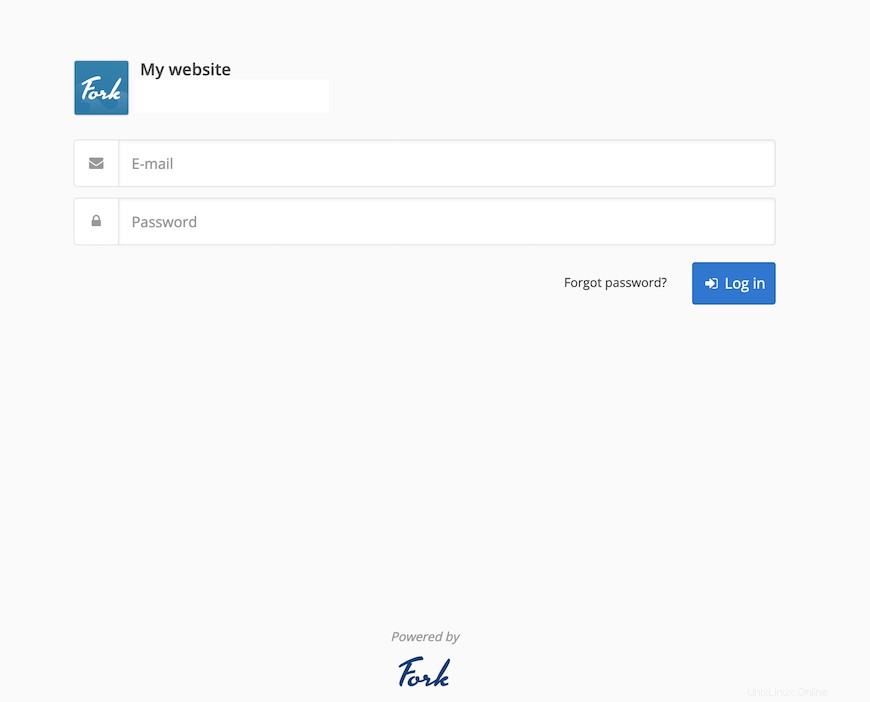
Congratulazioni! Hai installato correttamente Fork CMS. Grazie per aver utilizzato questo tutorial per l'installazione del visualizzatore Fork CMS su Ubuntu 20.04 LTS Focal Fossa system. Per ulteriore aiuto o informazioni utili, ti consigliamo di controllare il sito Web ufficiale di Fork CMS.